X
Nuestro equipo de editores e investigadores capacitados han sido autores de este artículo y lo han validado por su precisión y amplitud.
wikiHow's Content Management Team revisa cuidadosamente el trabajo de nuestro personal editorial para asegurar que cada artículo cumpla con nuestros altos estándares de calidad.
Este artículo ha sido visto 63 483 veces.
Este wikiHow te enseñará a usar la aplicación de fotos de tu iPhone para eliminar el efecto de ojos rojos ocasionado por el flash.
Pasos
Método 1
Método 1 de 2:Usar la corrección de ojos rojos en las fotos
Método 1
-
1Abre la aplicación de fotos. Es una aplicación de color blanco con una imagen multicolor de flores.
-
2Selecciona Álbumes. Es un ícono de rectángulos en capas que se encuentra en el extremo inferior derecho de la pantalla.
-
3Selecciona Todas las fotos. Lo más probable es que se encuentre en la parte superior izquierda de la pantalla.
- Si no tienes activada la biblioteca de fotos iCloud, este álbum se denominará “Rollo de cámara”.
-
4Selecciona la imagen que te gustaría editar. Es posible que tengas que bajar para encontrarla.
-
5Selecciona el ícono "Editar". Es una imagen de tres barras con botones en la parte inferior derecha (iPhone) o superior derecha (iPad) de la pantalla.
-
6Selecciona el ícono "Corrección de ojos rojos". Es la imagen de un ojo blanco con una línea diagonal que cruza el iris.
- En iPhone, se encuentra en el extremo superior izquierdo; en iPad, se encuentra a la derecha de la pantalla.[1]
- El ícono “Corrección de ojos rojos” solo aparece en las fotos tomadas con flash o en capturas de pantalla. Los ojos rojos no aparecen si no se ha usado flash. Por lo tanto, no es una opción para fotos tomadas sin flash.[2]
-
7Selecciona cada ojo rojo. La “Corrección de ojos rojos” automáticamente modificará los píxeles en el área que selecciones.
- Si no te gusta una edición, simplemente selecciona el ojo de nuevo para eliminar la edición.
-
8Selecciona el ícono "Corrección de ojos rojos". De esta manera, saldrás del modo ojos rojos y regresarás a la pantalla de edición.
-
9Selecciona Listo. Se encuentra en el extremo inferior derecho (iPhone) o superior derecho (iPad) de la pantalla. De esta manera, guardarás tus ediciones.
- Si más adelante determinas que ya no te sientes satisfecho con los cambios realizados, regresa a la pantalla de edición y selecciona Revertir en el extremo inferior izquierdo para restaurar la imagen original.
Anuncio
Método 2
Método 2 de 2:Evitar los ojos rojos
Método 2
-
1Desactiva el flash. Los ojos rojos aparecen cuando el flash de una cámara se refleja en la retina en la parte posterior de un ojo.[3] Como tal, puedes evitar los ojos rojos por completo tomando fotos en áreas bien iluminadas donde no sea necesario que uses flash.
- En la aplicación de la cámara, selecciona el ícono ⚡ que se encuentra en el extremo superior izquierdo de la pantalla para cambiar las opciones de flash.
- Selecciona Auto si te gustaría que la aplicación activara el flash solo cuando las condiciones de iluminación lo requieran.
- Selecciona Off si no quieres que el flash se active cuando tomes fotos o videos.
- En la aplicación de la cámara, selecciona el ícono ⚡ que se encuentra en el extremo superior izquierdo de la pantalla para cambiar las opciones de flash.
-
2Redirecciona los ojos de la persona. Pídele a la persona que mire ligeramente a un lado de la cámara, en lugar de mirar directamente a la cámara.
-
3Evita tomar fotos con flash a las personas que han estado tomando. Cuando las personas han estado tomando, sus pupilas no reaccionan tan rápido a la luz. Esto quiere decir que hay más tiempo para que el flash rebote en sus retinas, lo cual aumenta las probabilidades de que esa persona salga en la foto con ojos rojos.[4]Anuncio
Referencias
- ↑ http://teachmeios.com/how-to-automatically-remove-redeye-and-enhance-photos-on-your-iphone-ipad-mini-and-ipod-touch
- ↑ http://www.imore.com/how-remove-redeye-photos-your-iphone-or-ipad
- ↑ http://www.allaboutvision.com/resources/red-eye-photo.htm
- ↑ http://www.allaboutvision.com/resources/red-eye-photo.htm
Acerca de este wikiHow
Anuncio




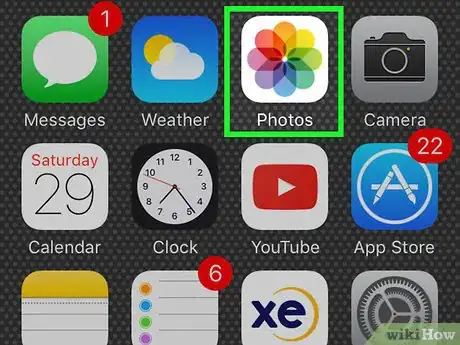
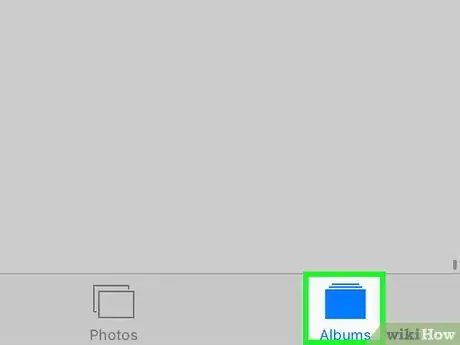
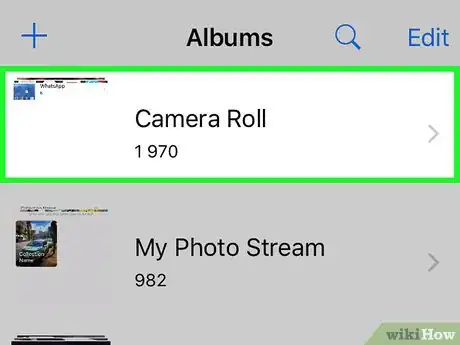
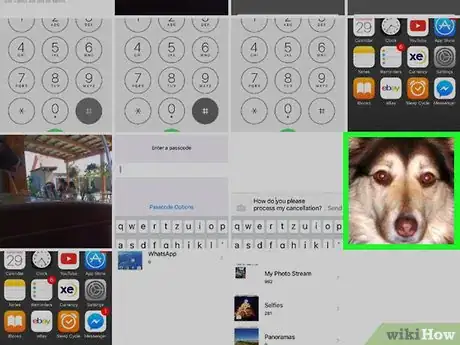
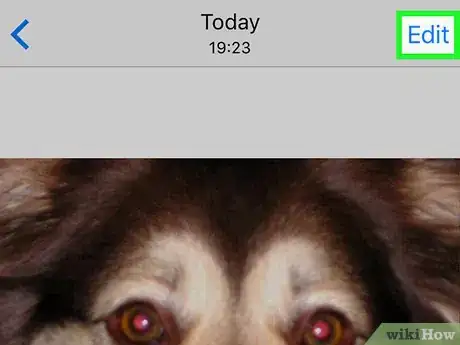
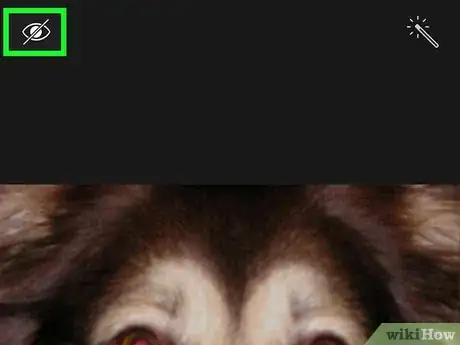
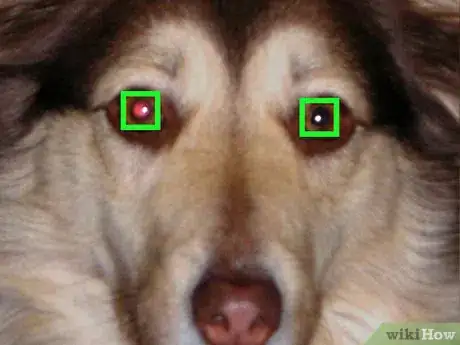
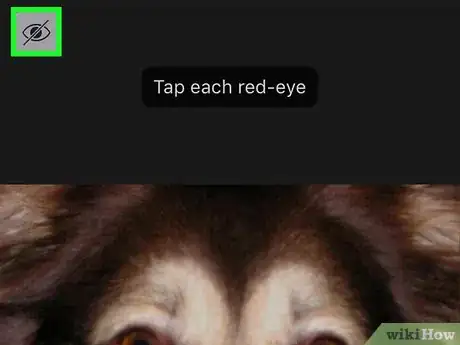
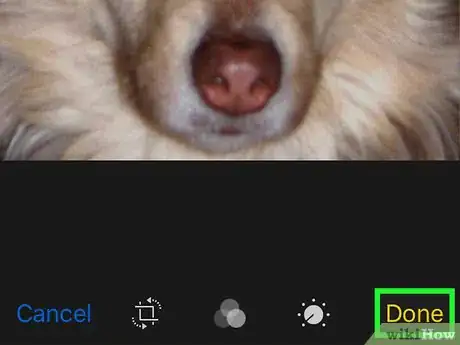
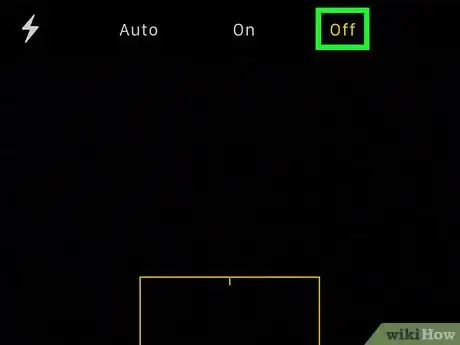
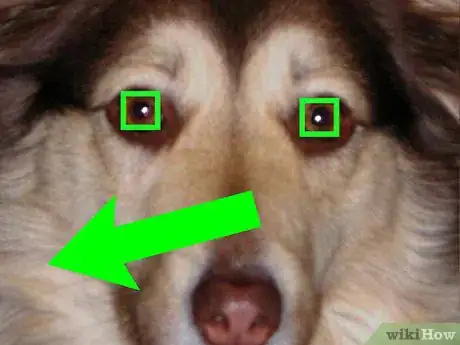
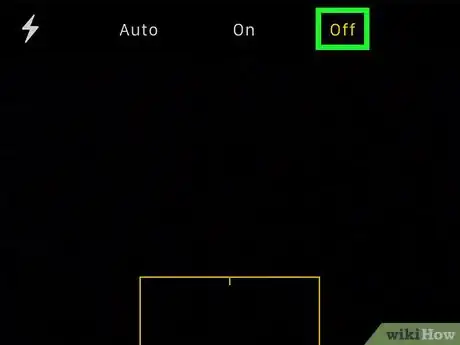



















wikiHow's Content Management Team revisa cuidadosamente el trabajo de nuestro personal editorial para asegurar que cada artículo cumpla con nuestros altos estándares de calidad. Este artículo ha sido visto 63 483 veces.